GstarCAD2020又称浩辰CAD2020,这是一款好用的CAD制图工具。你还在为设计数据的安全而担忧?还在为团队工作的协调而烦恼?还在为整日高强度的设计绘图而焦虑?CAD软件的功能越来越强大,但是设计绘图工作为什么反而更累了?那因为你们还没有遇见它!兼容32位和64位操作系统,新版本对三维功能进行了重构,可以有效地提升绘图操作效率,同时还提升了视觉交互,除此之外,还支持PDF文件格式,可以直接编辑PDF图纸,小编提供的这个是激活版本。有需要的用户,赶快来本站下载使用吧!
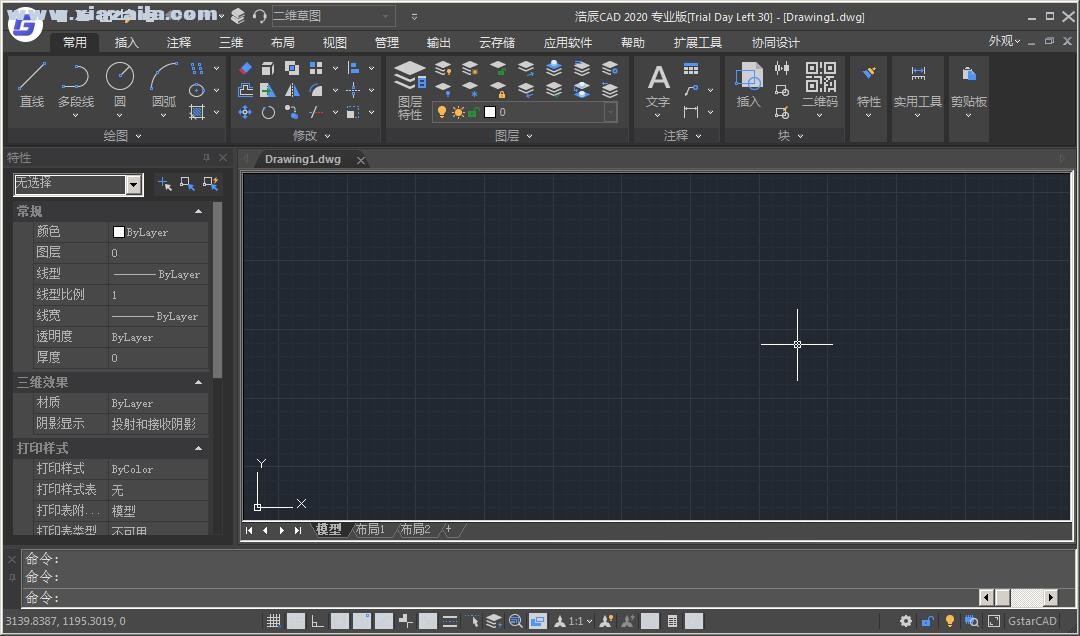
软件特色
1、三维设计新突破,绘图更流畅
“高内存、操作卡顿、容易崩溃!”这是国内三维软件普遍存在的应用问题,然而国外软件的“高配置需求、高昂的升级维护费用、潜在的安全风险”却又让国内用户望而却步。
而浩辰CAD 2020对三维功能进行了重构,使得运行性能、绘图操作、视觉交互等都得到了全面升级!三维模型的内存占用率降低30%,操作速度提升3倍以上!
2、PDF直接编辑,图纸高效利用
对于涉及到上下游业务合作的企业而言,最头疼的莫过于收到PDF格式的图纸!由于一些CAD软件无法直接编辑PDF文件,导致设计师不得不重新绘制图纸,费时费力且容易出错。
而浩辰CAD 2020的PDF新模式,能高效利用图纸资源,减少你加班的频率!而且软件采用全新接口,实现更高品质的PDF文件输出,让打印、晒图更清晰 。
3、协同设计深度优化,协作更轻松
跨专业的设计任务,为什么总是那么令人苦恼,且周期较长?因为30%时间用于绘图,70%时间却用于团队沟通和设计修改!
而浩辰创造性研发的协同设计功能,能突破单一设计软件的局限性,集设计和管理于一体。
在统一的平台上,整个项目的图纸文档信息被细致分类,能满足多专业的设计师们“随时查看,快速调用”的需求,这使得“设计沟通无障碍,协作绘图更轻松”
4、全新界面配色,舒缓视觉疲劳
“眼界决定境界,格局决定结局”,浩辰CAD 2020竭诚打造“新视野”,助力用户探寻更为广阔的世界!
凭借大量的数据对比和分析,浩辰CAD研发团队最终采用国际主流的美学色彩和设计理论来调配护眼配色方案,搭配4K屏幕,让视野更清晰,操作更准确!
同时,软件还保留了原有的经典配色方案,用户们也能依照习惯,继续使用熟悉的浅色界面。
5、其他功能的新增和改进
除了夺目的四大“新”亮点外,浩辰CAD 2020还根据国内用户的操作习惯和应用特点,对部分软件功能做了新增和改进,如快捷特性的定制化显示、JOIN功能的多样化应用、4K屏的超强支持、GRX接口兼容性的进一步提升等。
浩辰CAD 2020,从内核优化直至界面完美呈现,用细致的软件服务和非凡的应用体验,来响应每一个用户的心声!
安装教程
1、双击“GstarCAD2020_x64_beta_zh-cn_20190911.exe”提示是否执行安装,点击是

2、进入到安装设置界面,首先设定一下安装位置,默认为”C:Program Files浩辰软件浩辰CAD2020“,可以自己选择安装位置
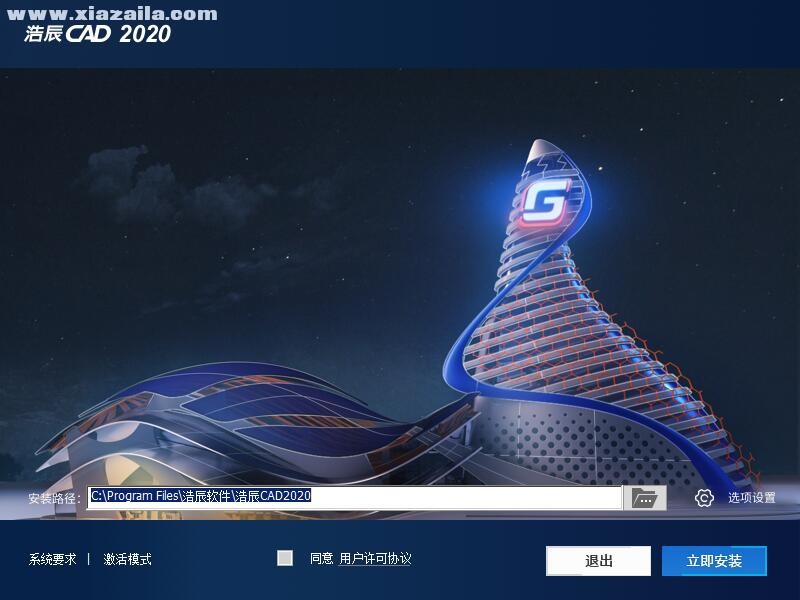
3、在同意前打勾,点击立即安装就会开始浩辰CAD2020的安装了
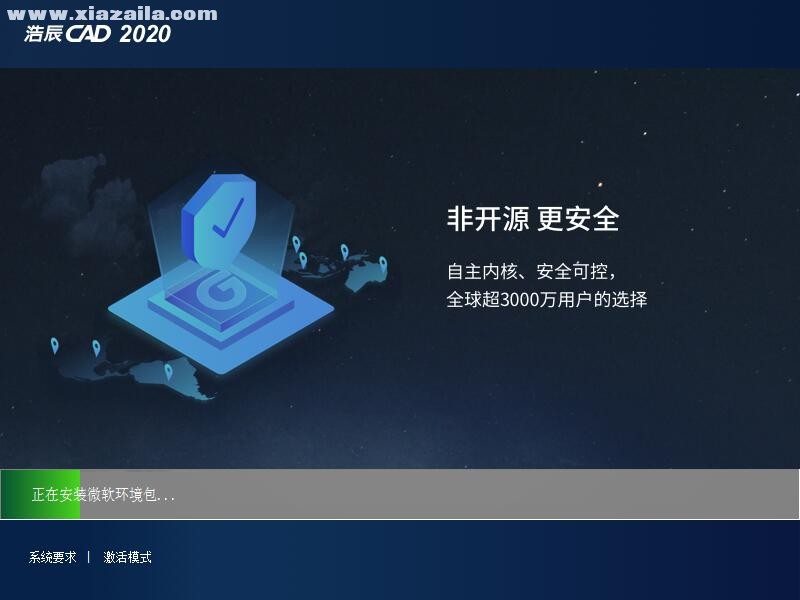
4、软件安装完成,选择相应的软件界面风格
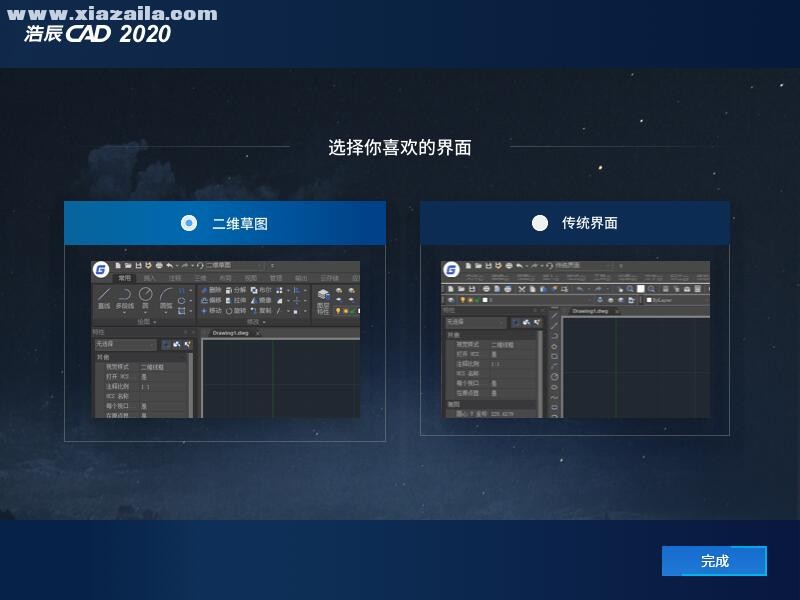
5、然后运行浩辰CAD2020选择任意一个版本,然后点击试用
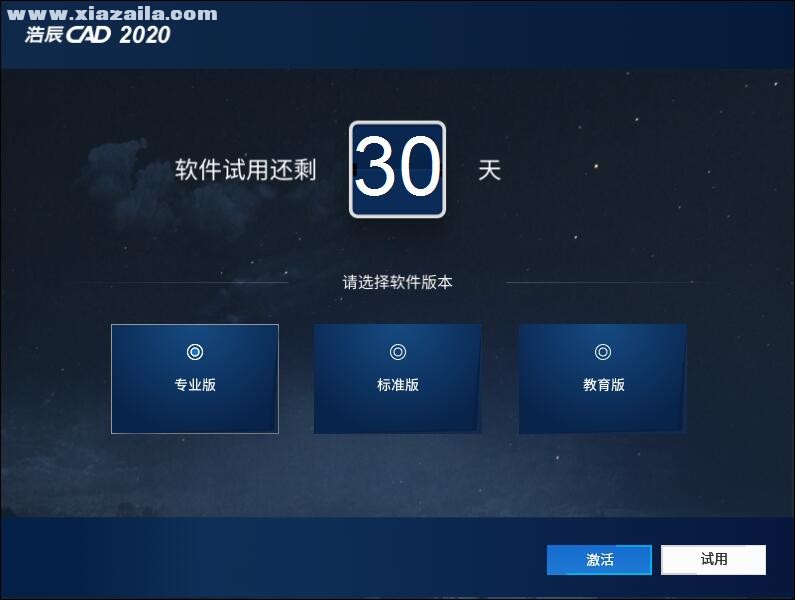
6、选择软件是否与相应的文件格式关联
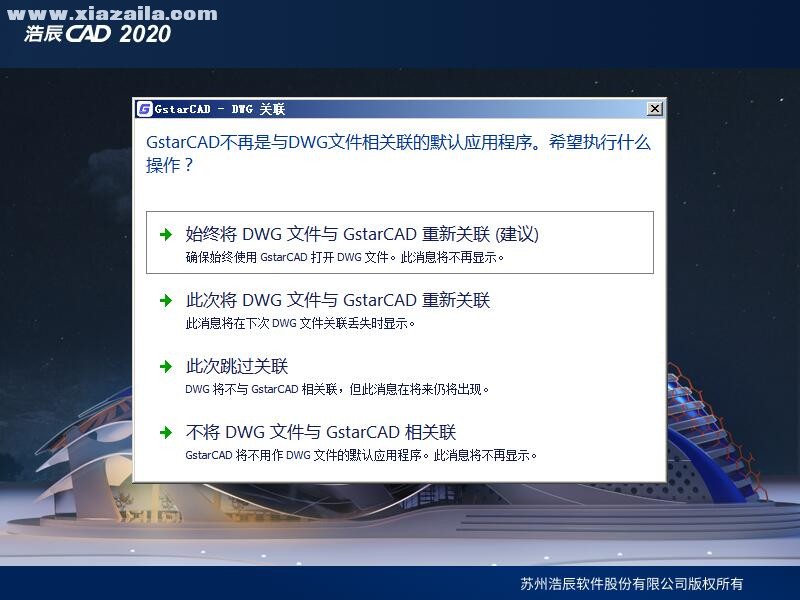
7、接着进入到浩辰CAD2020的操作界面,试用期为30天
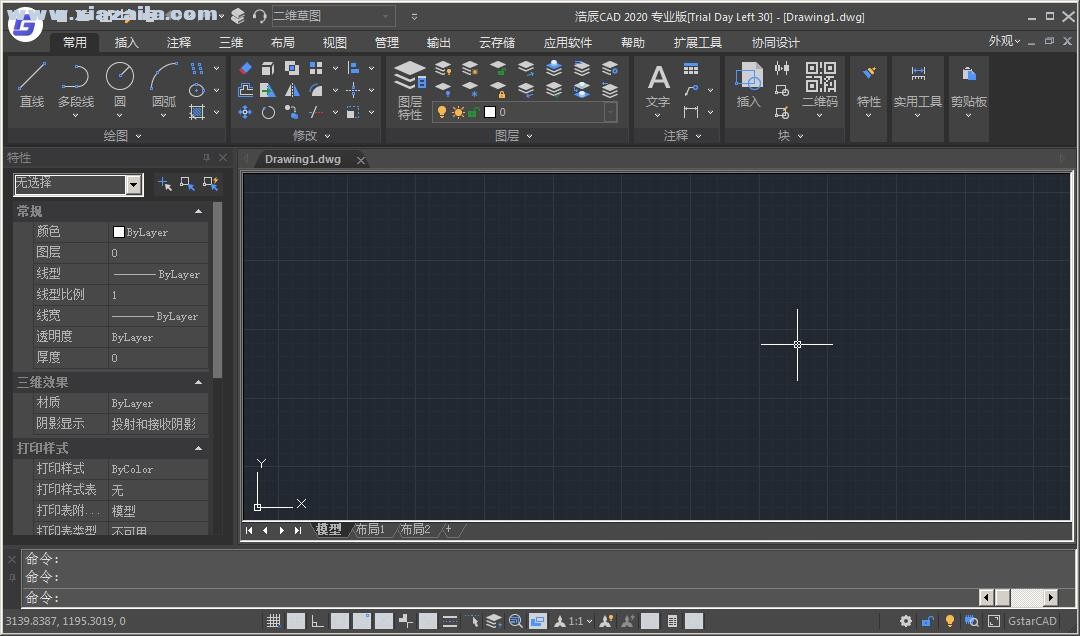
8、然后运行破解,双击”KeyGen.exe“选择浩辰CAD2020的安装目录
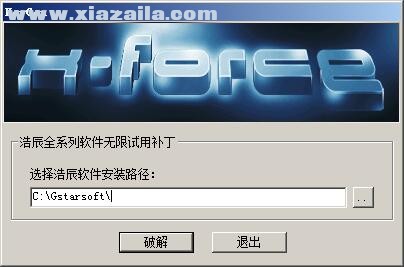
9、点击确定就会完成浩辰CAD2020破解了
使用教程
一、定义图块
1.选择“常用>块>定义块”,启动图块定义功能
2.输入图块名称,这个名称犹如图块的“身份证”,是引用图块的依据
3.指定图块基点
需要注意的是,我们定义图块的目的是为了在需要时将其快速插入到图纸中,而基点的指定对图块的插入操作非常重要,因为在插入图块时,基点将成为插入点,是图块定义的唯一参照
A)单击“拾取点”按钮
B)指定图块的基点。此时应该将捕捉功能打开,以便可以捕捉一些特殊点作为基点。当然,基点的指定是任意的,不一定非要在图块上。即便是不指定基点,也可以顺利完成块的定义,软件会自动将坐标原点作为图块的基点,只不过,这会给图块插入操作带来诸多不便
4.选择图形对象。所有被选中的图形对象将会成为图块的一部分
A)单击“选择对象”按钮
B)框选图形对象
C)按下回车键或空格键,表示已完成对象选择
5.单击“确定”按钮,完成图块定义
二、插入图块
1.选择“常用>块>插入”,启动图块插入功能
2.“名称”栏的下拉列表列出了当前图纸中的所有图块,选择适当的图块,如“沙发”图块。在选择的过程中,可通过右上角的预览窗口来预览选中的图块
3.选定图块后,单击“确定”按钮
4.指定图块的插入点
A)在未指定插入点之前,图块会随着光标移动,而且图块定义时所指定的基点与光标对齐
B)确定插入点(可利用捕捉功能)并单击鼠标,完成图块插入。至此,不难看出图块基点的重要性,好的基点可以为图块的插入带来极大的便利
5.其它
如果您在之前的操作中留意图块的插入面板,您会发现,在图块的正式插入之前,还可以直接在图块插入面板上输入图块的插入点、缩放比例和旋转角度
三、使用外部图纸中的块
之前的图块插入操作仅相对当前图纸而言,不过,借助于设计中心,还可以方便地调用其它图纸中图块
1.选择“视图>选项板>设计中心”,打开设计中心
2.设计中心的“文件夹”栏采用树状的目录组织结构,可以通过单击“+”号逐级展开文件目录。将“文件夹”栏定位到目标图纸
3.单击图纸图标左侧的“+”号,展开图纸内部的资源列表。选择展开列表中的“块”后,右侧窗口部会列出外部图纸中定义的所有图块
4.在左上角的窗口中选择图块名称后,从右下角的预览窗口可预览图块。双击块名,弹出图块插入对话框
5.单击“确定”按钮。请注意浩辰CAD的提示,在插入当前图纸中的图块时,也出现相同的提示,我们下一步可以分别输入三个最重要的图块插入参数——插入点、比例和旋转
6.输入“S”并回车,输入图块插入比例——“0.5”,并回车
7.指定插入点,完成图块插入
常用指令
About/关于 显示"关于 ICAD"对话框,其中包含版本与注册信息
Arc/弧 绘制任何尺寸的弧
Area/面积 计算对象面积或计算界定的区域
Array/阵列 建立多个对象复制成为 矩形/行列样式或环形/圆形样式
Base Point/基准点 设置插入图形到另一图形的基准点
Block/图块 将一群对象形成单一复合对象
Boundary Hatch/填充 应用交叉填充和样式填实到特定边界的封闭对象
Break/打断 清理对象的一部分,或将对象一分为二
Calculator/计算器 显示标准的Windows计算器
Chamfer/倒角 建立倒角(下斜边界)于两线的相交处
Change/改变 改变所选的位置、大小、颜色、高度、图层、线型、线型比例和厚度
Circle/圆 绘制任何大小的圆
Color/颜色 建立选择命令后所绘的所有对象的颜色
Coordinate/坐标 改变状态行上的坐标显示: 打开、关闭和相对坐标
Copy Entity/复制对象 绘制所选对象的复制体
Customize/自定义 显示自定义对话框
Delete/删除 DELETE删除图形中的所选对象
Dimension/标注 DIMENSION将ICAD置于标注模式
Dimension Aligned/对齐标注 DIMALIGNED新建对齐对象的标注
Dimension Angular/角度标注 DIMANGULAR加注两对象间的角度
Dimension Baseline/基线标注DIMBASELINE 连接上个标注,以继续建立线型、角度或坐标的标注
Dimension Center Lines/中心标注DIMCENTER 在圆或弧的中心放置标记
Dimension Continue/连续标注DIMCONTINUE接续标注
Dimension Diameter/直径标注DIMDIAMETER测量圆或弧的直径
Dimension Radius/半径标注DIMRADIUS测量圆或弧的半径
Drawing Settings/图纸设置 SETTINGS显示图纸设置对话框,以定义不同的图纸设置
Explode/炸开 EXPLODE分开图块、多线段或填充,以建立各元件的独立对象
Explore Blocks/图块管理 EXPBLOCKS显示图形浏览表,以观察、建立、复制或编辑图块
Explore Layers/图层管理 EXPLAYERS显示图形浏览表,以观察、建立、复制或编辑图层
Explore Linetypes/线型管理 EXPLTYPES显示图形浏览表,以观察、建立、复制或编辑线型
Extend/延伸 EXTEND加长线、弧或多线段,与另一对象相接
Fillet/圆角 FILLET在两线、弧、圆、构造线、射线或多线段间建立弧
Font/字体 FONT建立或改变当前文字的字体或型式
Join/连接 JOIN连接两对象/两条或以上的线,或两个或以上的弧 成为一对象
Layer/图层 LAYER建立自定义的图形图层并指定各图层的颜色与线型特性
Line/线 LINE绘制任意长度的直线
Linetyp/线型 LINETYPE定义线型/连续线段、小点与空间,从图库中加载,设置当前的线型
Linetype Scale/线型比例 LTSCALE设置图形中所有线型所要使用的比例系数。
Make Snapshot/拍摄快照 MSNAPSHOT显示要建立的快照,以建立当前图形的幻灯片
Mirror/镜像 MIRROR透过一线反射对象
Move/移动 MOVE移动指定的图视到同一图形的另一个位置
New Drawing/新的图形 NEW建立新的图
Open Drawing/打开图形OPEN 显示打开图形对话框,以打开既有的图
Orthogonal/正交 ORTHOGONAL限制图形,以输入必与栅格对齐的线
Pan/平移PAN移动显示窗口
Parallel/偏移PARALLEL建立偏移的曲线与偏移线
Polygon/多边形POLYGON绘制指定边数的多边形
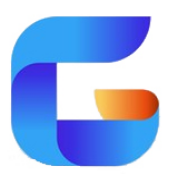

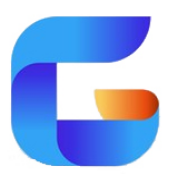


软件评论 您的评论需要经过审核才能显示
网友评论